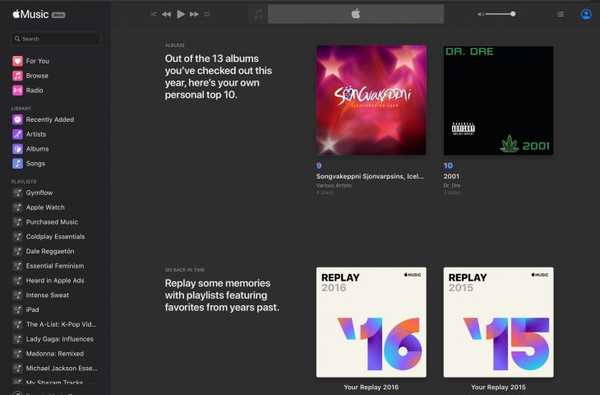Aplicativos projetados para usar o iCloud Drive para sincronizar dados entre dispositivos "simplesmente funcionam". Por outro lado, aqueles que não oferecem suporte nativo ao sistema de autenticação de dois fatores da Apple podem solicitar sua senha de ID Apple para acessar os dados armazenados em sua conta do iCloud.
Por exemplo, o Fantastical for Mac pode exigir o seu nome de usuário e senha do Apple ID para importar seus calendários do iCloud. E se você quiser usar sua conta de e-mail do iCloud em aplicativos como Spark ou Airmail, mas não quiser expor suas credenciais de ID Apple ao aplicativo?
Como a solicitação da senha do iCloud do usuário representa um vetor de ataque perigoso, a Apple agora exige que todos os aplicativos nativos usem senhas específicas do aplicativo para acessar os dados do usuário armazenados no iCloud.
A alteração entra em vigor em 15 de junho de 2017.
Para garantir uma experiência sem preocupações, você pode usar uma senha específica do aplicativo para entrar em um aplicativo ou serviço não fornecido pela Apple, sem precisar digitar sua senha de ID Apple.
Neste tutorial passo a passo, você aprenderá como criar uma senha específica do aplicativo para qualquer aplicativo nativo que queira acessar seus dados pessoais armazenados no iCloud, revogar todas as senhas geradas uma por uma ou todas de uma vez, e Mais.
Sobre senhas específicas do aplicativo
A segurança é fundamental.
Proteger sua conta Apple ID contra hackers e usuários nefastos ativando o sistema de verificação em duas etapas mais antigo da Apple ou a verificação em duas etapas moderna e mais segura também envolve o uso de senhas específicas de aplicativos para aplicativos da web, serviços on-line e aplicativos que não suporte nativo para inserir códigos de verificação.
TUTORIAL: Como proteger seu ID Apple com autenticação de dois fatores
As senhas específicas do aplicativo mantêm "um alto nível de segurança e garantem que a senha principal do ID da Apple não seja coletada ou armazenada por nenhum aplicativo de terceiros que você possa usar", observa Apple.
Você pode ter até 25 senhas específicas do aplicativo ativas a qualquer momento. Se necessário, você pode revogar senhas individualmente ou de uma só vez.
Como gerar senhas específicas do aplicativo
1) Faça login na página da sua conta Apple ID em appleid.apple.com/account/home.

2) No Segurança seção, clique em Gerar senha abaixo Senhas específicas do aplicativo.

3) Digite um rótulo de senha no campo de texto e clique em Crio para gerar uma senha aleatória. O rótulo da senha ajuda a distinguir uma senha específica do aplicativo da outra.

Vou criar uma senha específica do aplicativo para o Fantastical e denominá-la "Fantastical for Mac".
4) Clique Feito para terminar de criar a senha.

5) Agora cole a senha no campo de senha do aplicativo, como faria normalmente.
Novamente, eu sou um crente no Fantastical, então vou digitar a senha gerada no Fantastical.

O uso de uma senha específica do aplicativo garante que o Fantastical possa acessar meu calendário do iCloud e me tranqüilize sabendo que não preciso me preocupar com a segurança do meu Apple ID.
Como lembrete, você pode ter até 25 senhas específicas do aplicativo ativas a qualquer momento. Lembre-se de que cada senha específica do aplicativo diferencia maiúsculas de minúsculas e funciona apenas em um aplicativo.
Como revogar senhas específicas do aplicativo
Você pode revogar senhas específicas do aplicativo individualmente ou de uma só vez. Revogar uma senha específica do aplicativo impede que o aplicativo acesse dados em sua conta do iCloud.
1) Faça login na página da sua conta Apple ID em appleid.apple.com/account/home.
2) No Segurança seção, clique em Editar.

3) No Senhas específicas do aplicativo seção, clique em Ver histórico.

4) Agora você pode revogar uma senha individual ou todas as senhas de uma vez:
- Revogar senhas individuais-Para revogar uma senha individual, clique no "x" ao lado da senha que você deseja excluir e clique em Revogar.
- Revogar todas as senhas de uma só vez-Para revogar todas as senhas específicas do aplicativo que você gerou até o momento, clique em Revogar tudo.
“Depois que você revogar uma senha, o aplicativo que usar essa senha será desconectado da sua conta até você gerar uma nova senha e entrar novamente”, observa Apple.

Certifique-se de gerar novas senhas específicas para aplicativos que não suportam a inserção de códigos de verificação, pois, para sua própria segurança, todas as senhas específicas para aplicativos são revogadas automaticamente sempre que você atualizar ou redefinir o Apple primário Senha de identificação.
Preciso de ajuda? Ask iDB!
Se você gosta deste tutorial, passe-o para o pessoal de suporte e deixe um comentário abaixo.
Fiquei preso? Não sabe ao certo como fazer certas coisas no seu dispositivo Apple? Deixe-nos saber em [email protected] e um tutorial futuro pode fornecer uma solução.
Envie suas sugestões de instruções via [email protected].